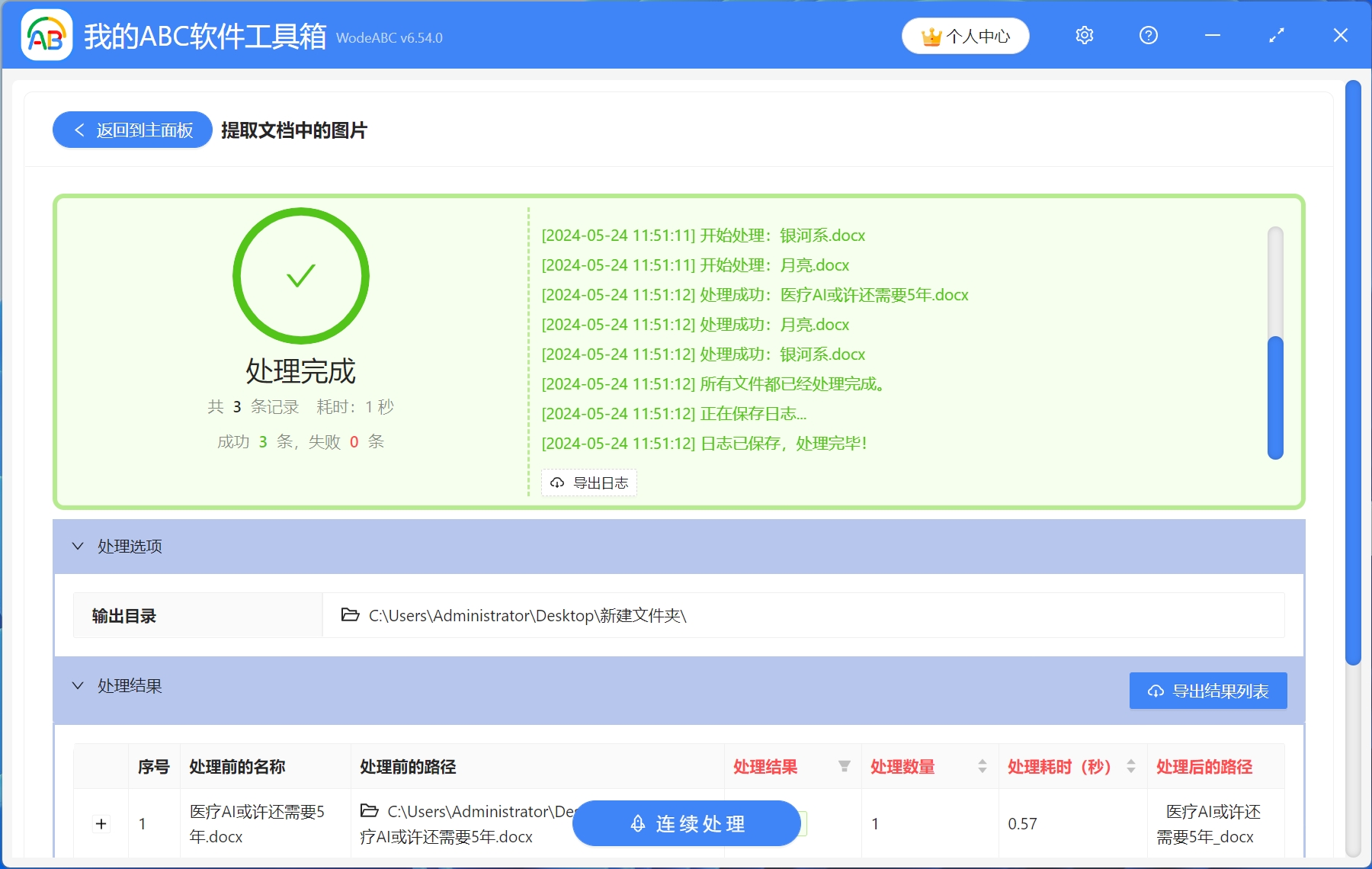Word是日常工作和學習過程中經常會使用到的一款辦公軟件,我們在編輯Word文檔時,經常會在文檔中插入一些圖片,使文檔內容更加豐富,美觀。 譬如,我們在編寫一份關於軟件操作說明的文檔時,可以在文檔中插入操作示意圖,讓用戶更加直觀的了解軟件的功能和使用方法。 但是,當我們需要將這些圖片導出來保存,或者是分享給他人時,可能就會遇到一些困難。 如果Word文檔中圖片不多,手動另存就可以了,但是如果文檔中圖片數量過多,或者是有很多個Word文檔中的圖片都需要進行保存時,手動另存就非常繁瑣。 今天就教大家一個非常簡單的辦法。 只需要簡單幾步,且不用打開Word文檔,就可以一次性批量提取Word文檔中的大量圖片。
使用場景
Word文檔中包含大量的圖片,需要批量導出保存;或者是有很多的Word文檔,需要批量導出其中的大量圖片。
效果預覽
處理前:
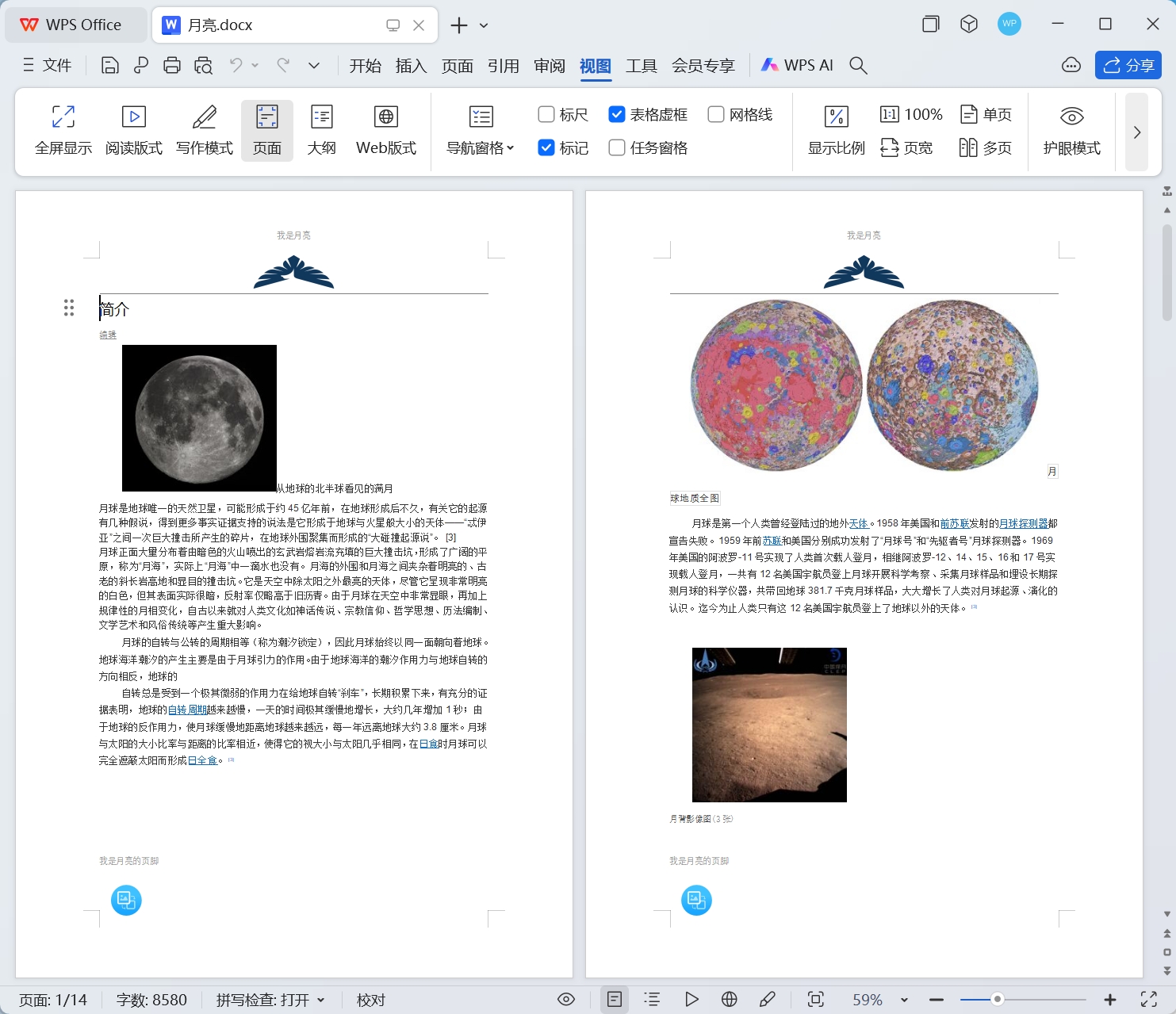
處理後:
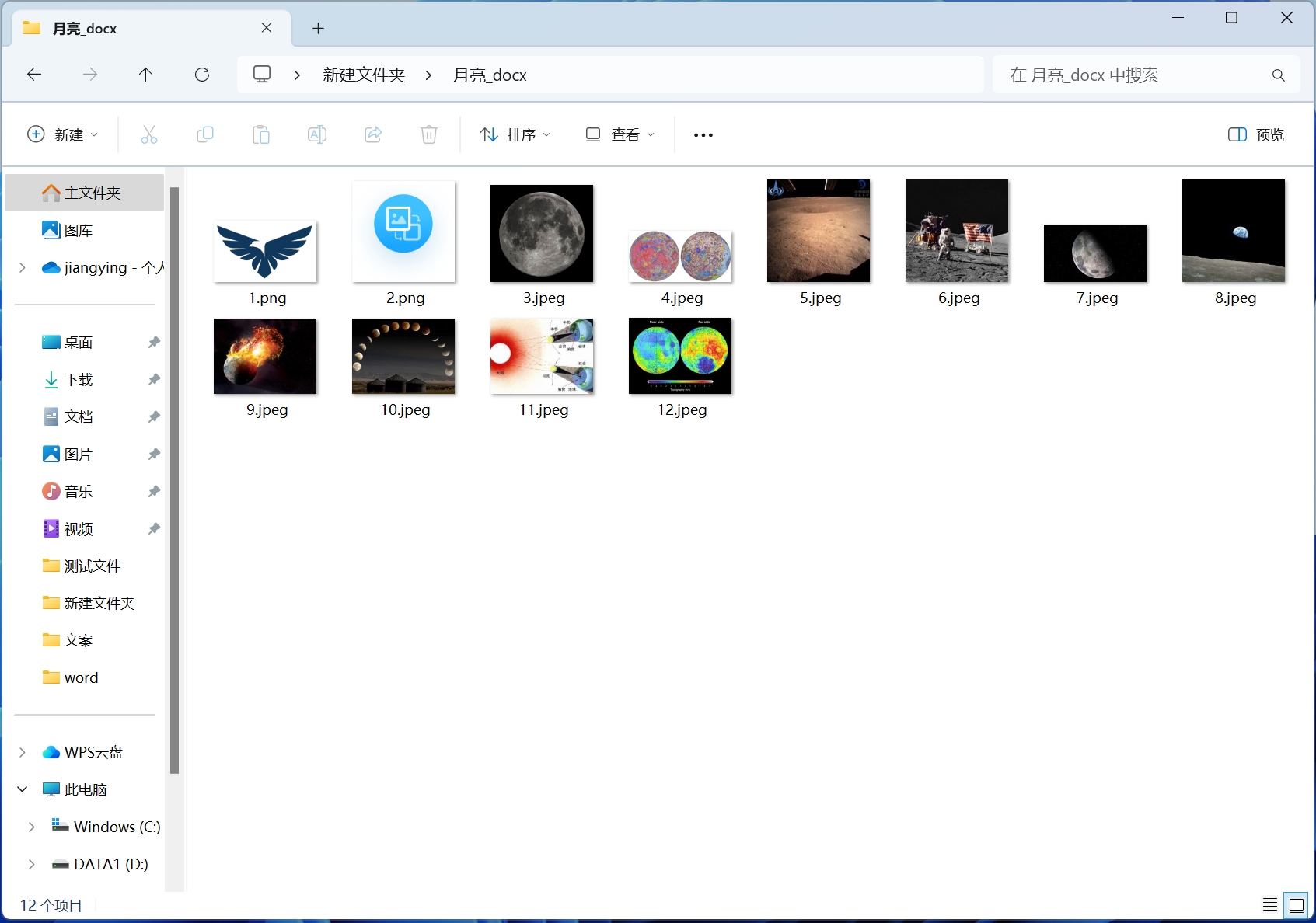
操作步驟
1.打開【我的ABC軟體工具箱】-【數據提取】-【提取文檔中的圖片】。
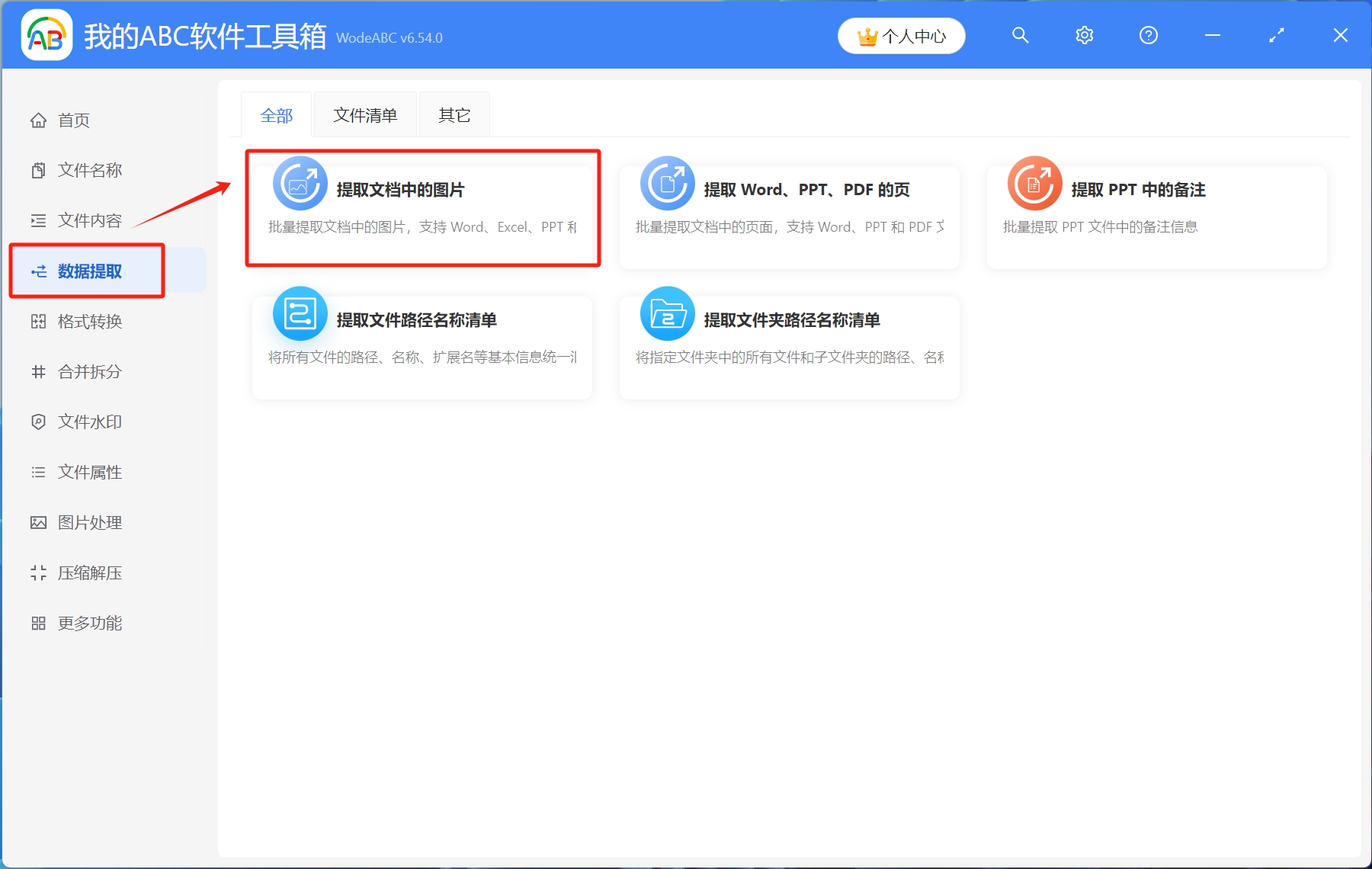
2.選擇待處理文件。 點擊右上角添加文件,或者從文件夾中導入文件,還可以直接將待處理文件拖放到工具箱,添加完成後,點擊下一步。
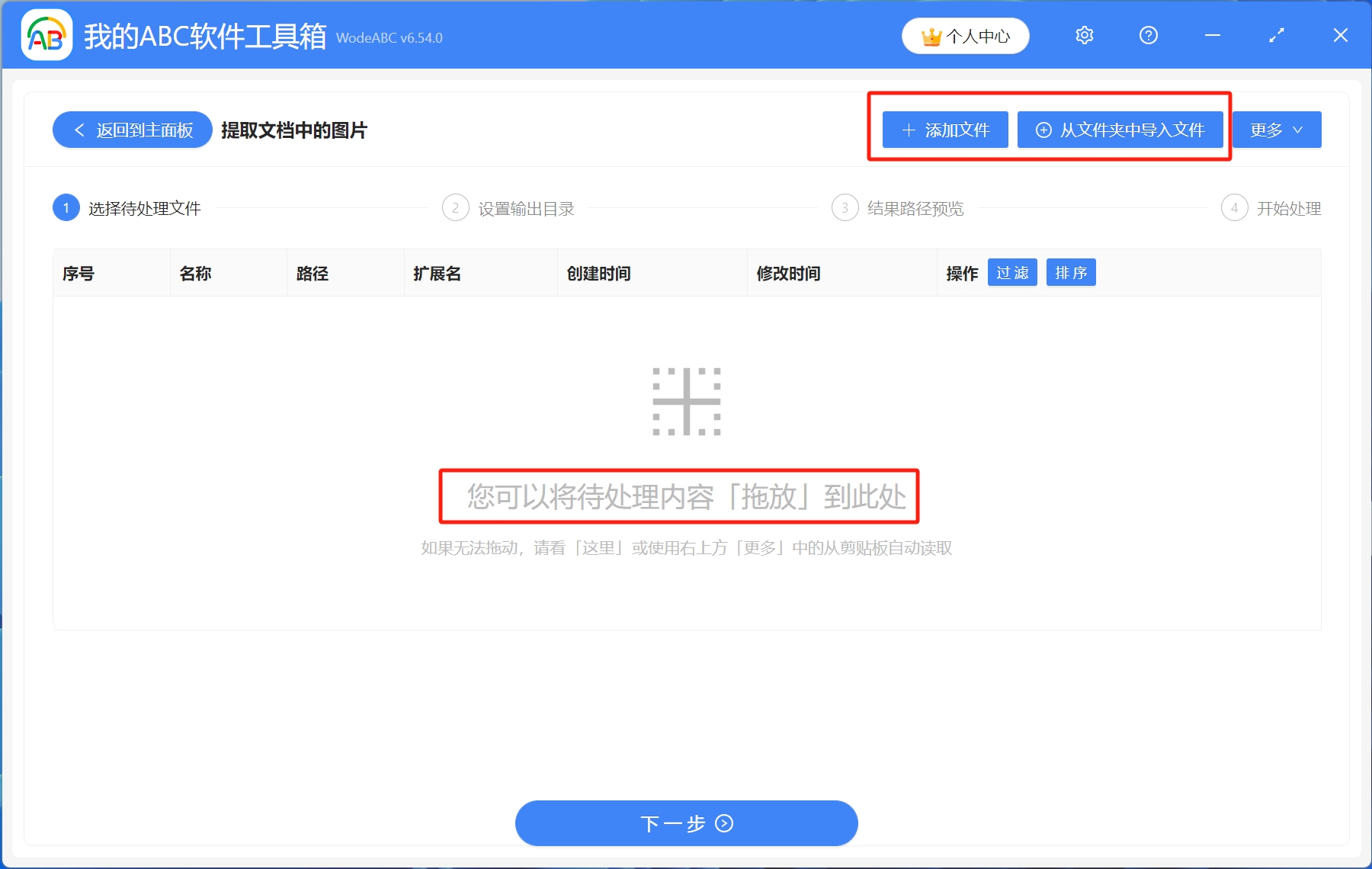
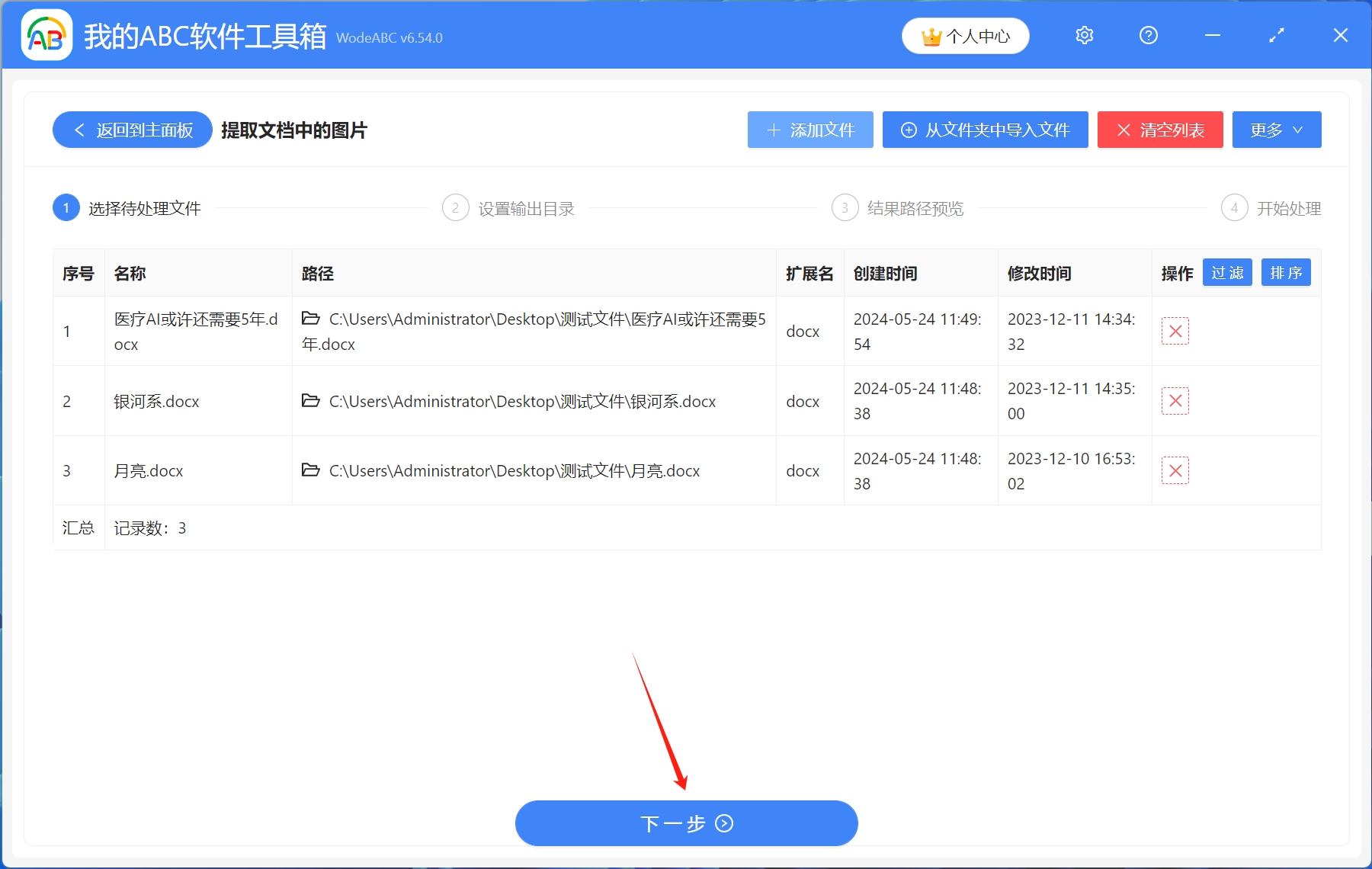
3.設置輸出目錄。 選擇保存到指定位置,點擊瀏覽選擇文件保存路徑,設置完成後,點擊下一步。
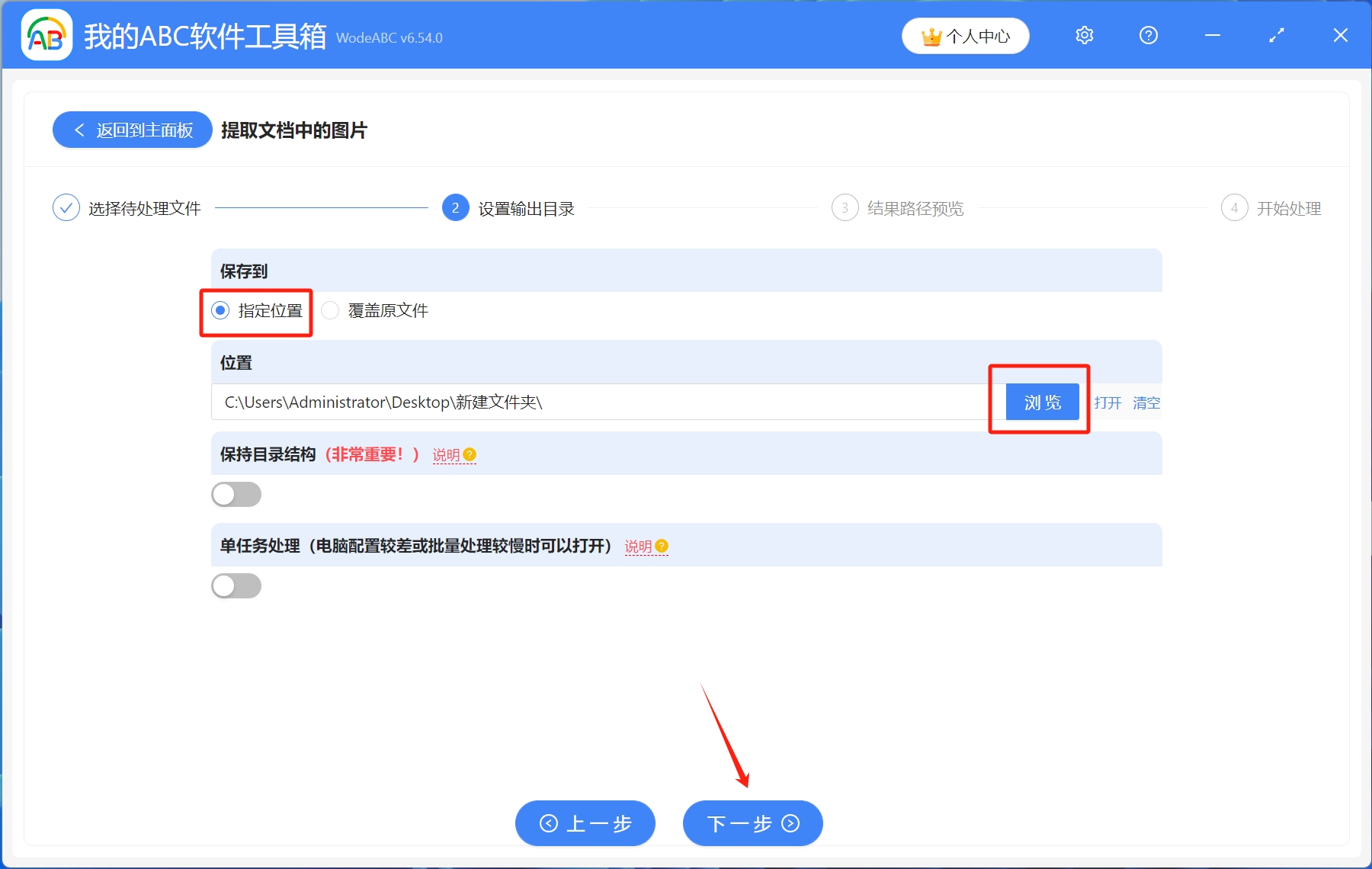
4.結果路徑預覽。 確認無誤後,點擊下一步。
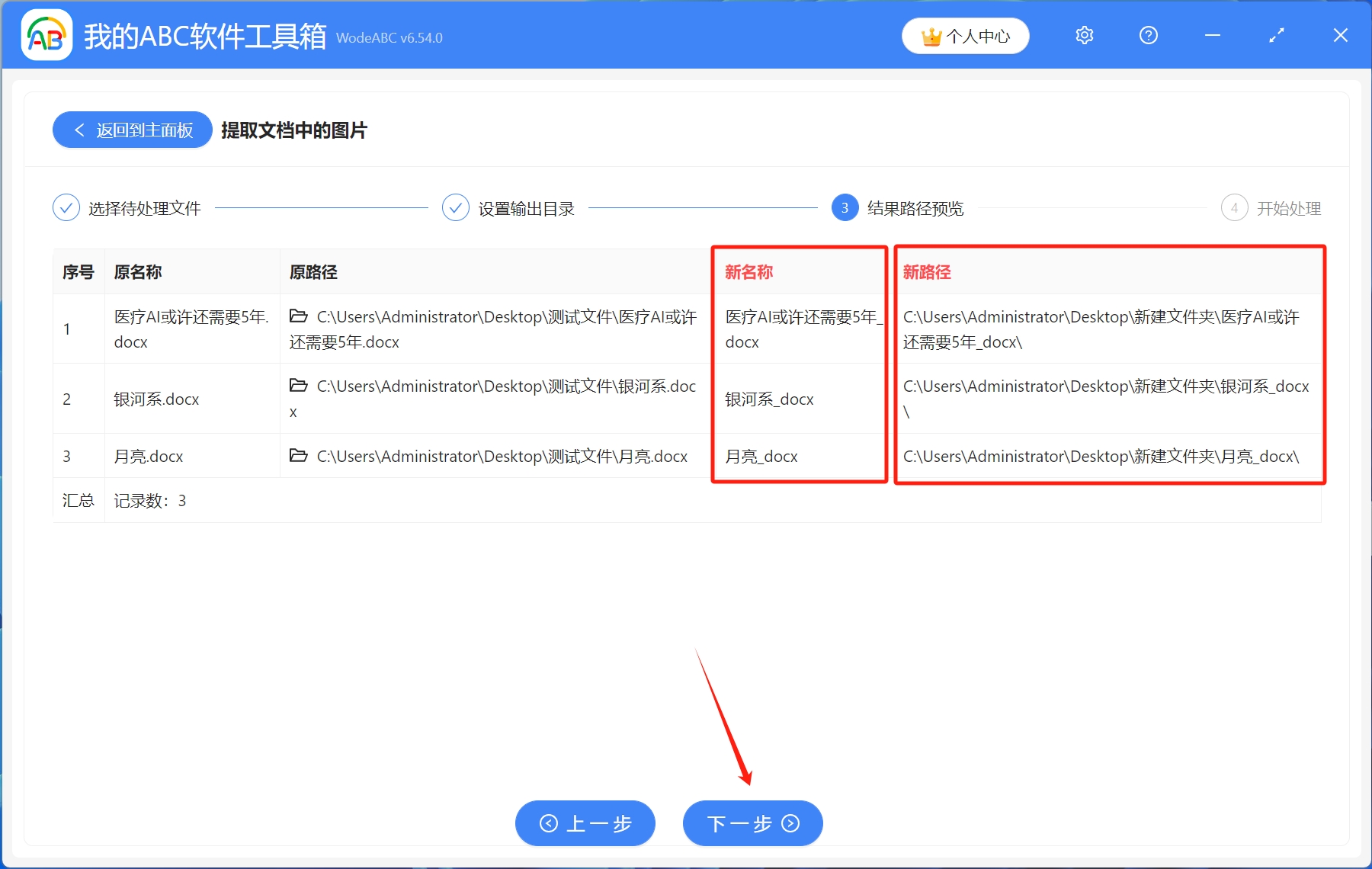
5.開始處理。 稍作等待,幾秒鐘後,處理完成結果字樣出現,就表示所有Word文檔中的圖片已經批量提取成功了。